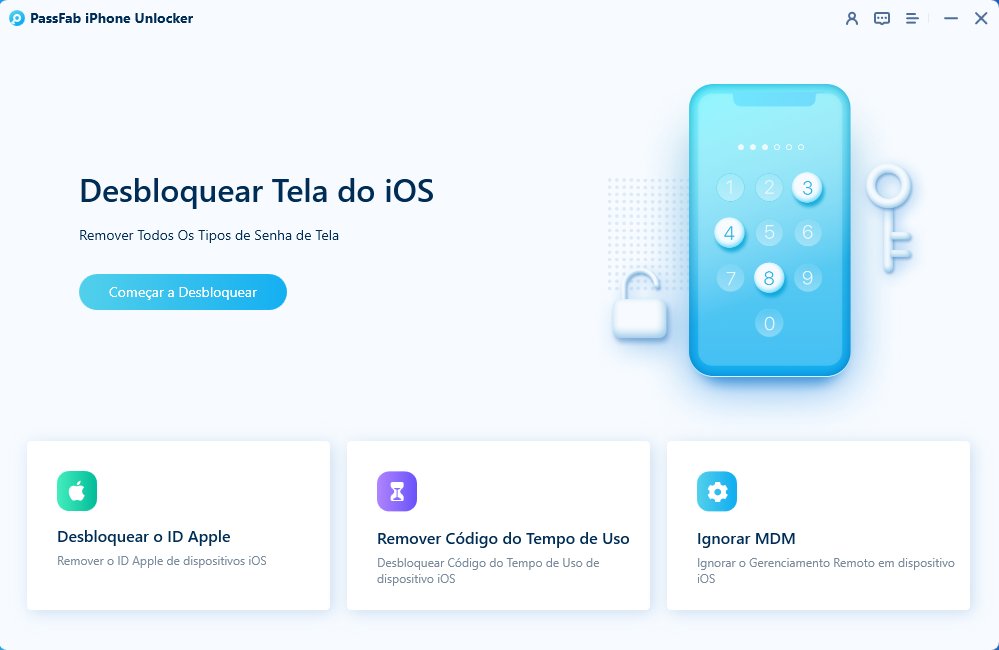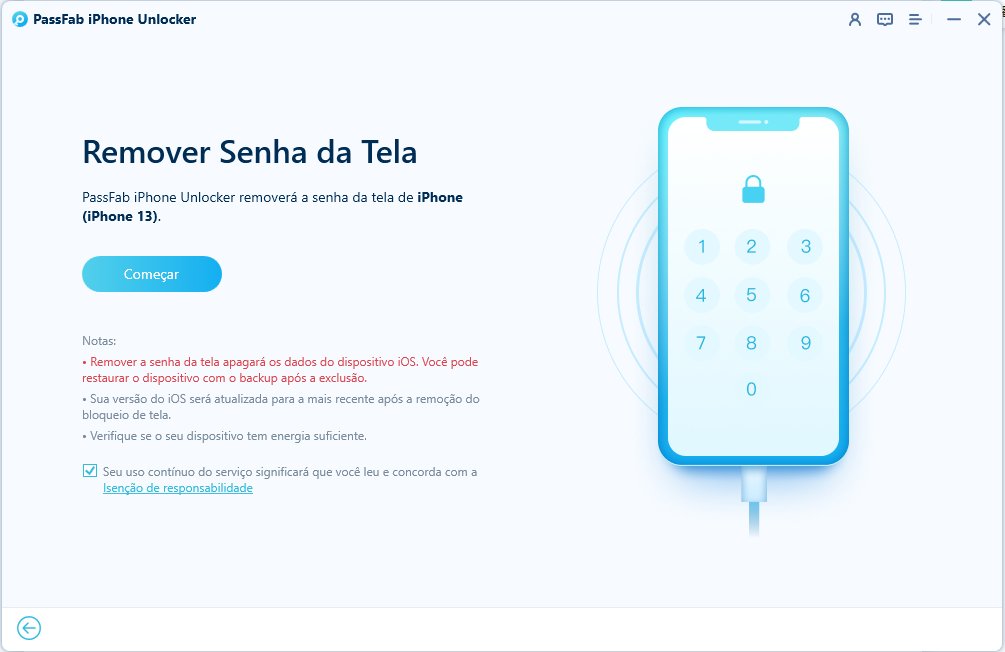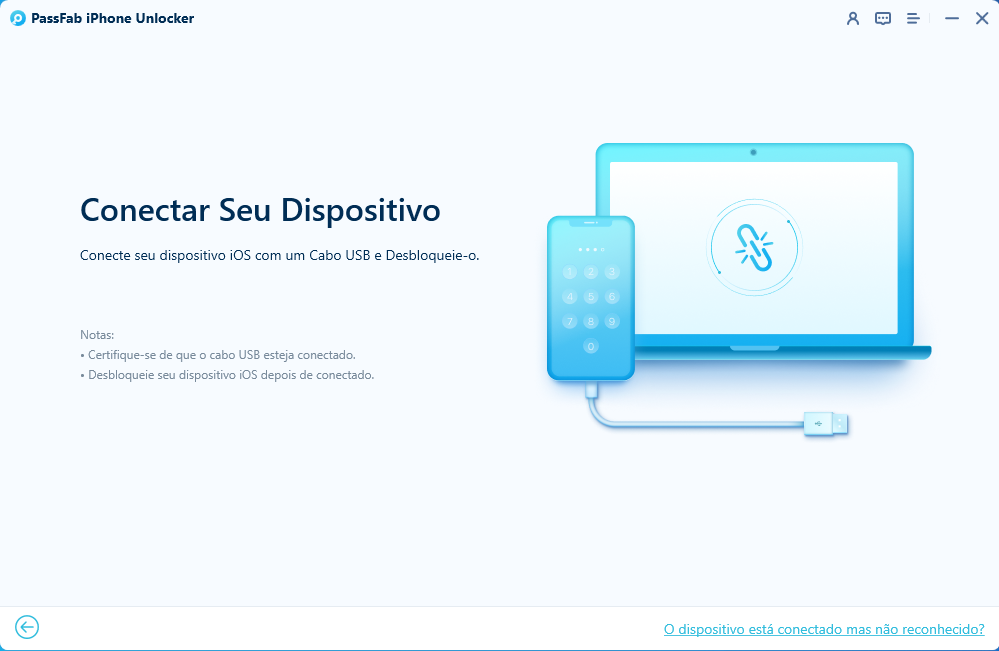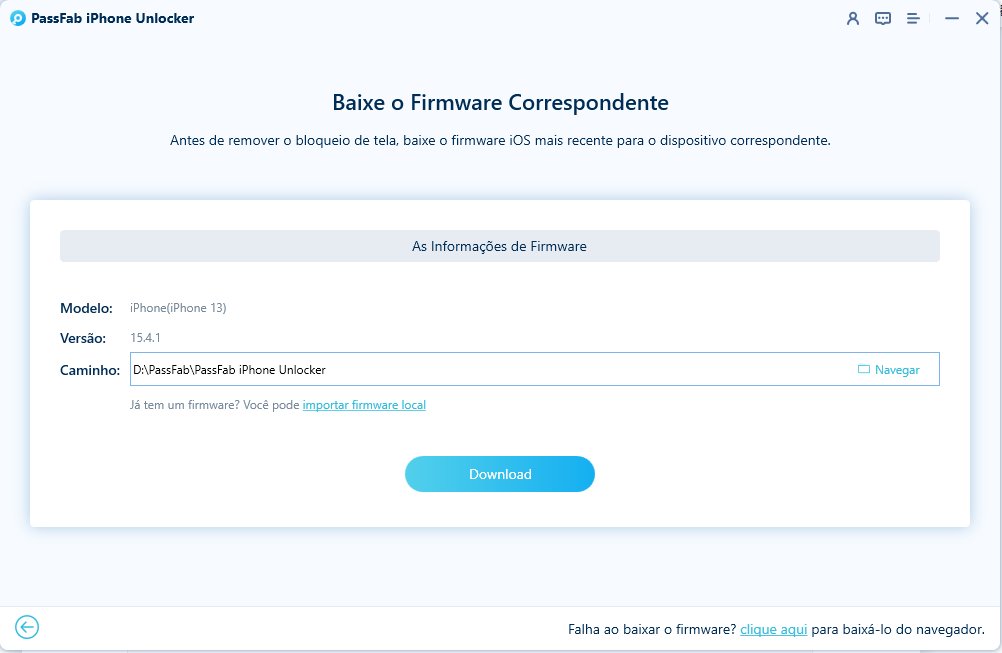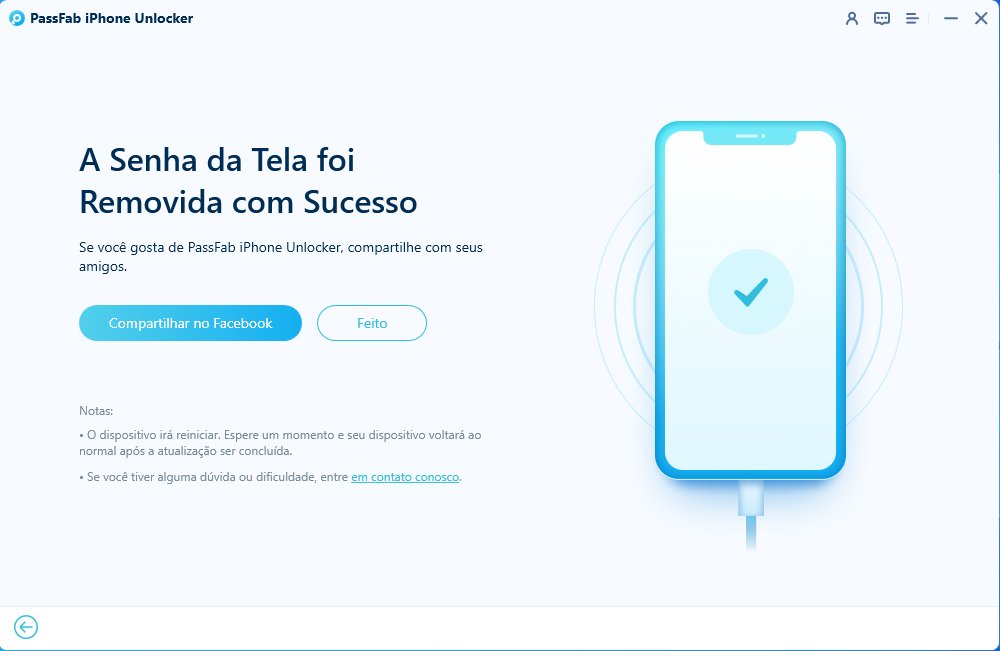Como sempre, os usuários da Apple estavam aguardando ansiosamente o lançamento do novo iOS 17 para explorar quais recursos emocionantes ele tem guardado para eles. Mas para muitas pessoas, essa emoção durou pouco, pois eles experimentaram um iPhone lento e travando após atualizarem a versão do iOS.
Se você é um deles, não há nada com que se preocupar, pois este problema não é tão complicado quanto parece e pode-se facilmente solucioná-lo usando as soluções alternativas certas. Este artigo irá falar com você através das correções superiores para corrigir o problema de que o iPhone travou na tela de atualização do iOS 17 sem esforço e com segurança.
Caminho 1: Verifique Conexão de Rede - Corrigir iPhone Novo Travado em Instalar Agora
Caminho 2: Libere Espaço - Corrigir Atualizações se o iPhone Travou na Tela da Maçã
Caminho 3: Corrija as Atualizações do iPhone Travado Forçando a Reinicialização do iPhone
Caminho 4: Exclua e Reinstale a Atualização do iOS 17
Caminho 5: Remova o Problema do iPhone que Travou na Atualização do iOS com o iTunes
Dicas Extras: o iPhone Travou na Tela de Atualização? Corrija isso com o PassFab iPhone Unlock
Caminho 1: Verifique Conexão de Rede - Corrigir iPhone Novo Travado em Instalar Agora
Primeiramente, certifique-se de ter uma conexão Wi-Fi funcionando corretamente. Atualizar um iPhone requer uma conexão consistente com a internet durante todo o processo. Se sua rede ou o sinal estão fracos, essa pode ser o motivo de porquê o iPhone travou na atualização de software, não importa quantas vezes você tente atualizá-lp.
Aqui estão algumas dicas que você deve seguir:
- Abra um navegador na web no seu iPhone e atualize uma página da Web. Se carregar rapidamente, a internet está funcionando bem.
- Desconecte o Wi-Fi do seu dispositivo e reconecte-o após alguns segundos.
-
Reinicie o roteador Wi-Fi.

-
Se o Wi-Fi estiver funcionando em outros dispositivos, mas não no seu iPhone, vá para Ajustes > Geral > Redefinir > Redefinir Ajustes de Rede. Quando ele reiniciar, conecte-o ao Wi-Fi novamente.

Caminho 2: Libere Espaço - Corrigir Atualizações se o iPhone Travou na Tela da Maçã
Cada nova atualização do iOS consome espaço no seu iPhone. Uma das razões comuns pelas quais o iPhone congelou durante a atualização é a falta de armazenamento gratuito nele. É assim que você lida com este problema.
-
1) Da tela inicial do seu iPhone, navegue até Ajustes > Geral > Atualização de Software e verifique o tamanho da atualização disponível do iOS 17.

-
2) Agora, vá para Ajustes > Geral > Armazenamento do iPhone. Um gráfico de barras mostrará o espaço total disponível no seu iPhone.

O armazenamento gratuito disponível deve ser maior do que o tamanho da atualização do iOS 17. Do contrário, você pode ter que excluir aplicativos ou serviços desnecessários para prosseguir.
Caminho 3: Corrija as Atualizações do iPhone Travado Forçando a Reinicialização do iPhone
Outra solução alternativa simples para corrigir a instalação da atualização do iPhone é forçando o reinício do seu dispositivo. Foi uma dica bastante prática para solucionar problemas com quaisquer pequenas falhas do iOS que possam ter feito o telefone ficar preso em um loop interminável enquanto o atualizava.
Confira abaixo como forçar a reinicialização do iPhone:
- Pressione e solte rapidamente o botão Volume para Cima. Repita o mesmo procedimento para o botão Volume para Baixo.
- Pressione e segure o botão Lateral até que o logotipo da Apple apareça na tela.
- Espere alguns segundos. Em seguida, pressione o botão Lateral novamente até ver o logotipo da Apple.
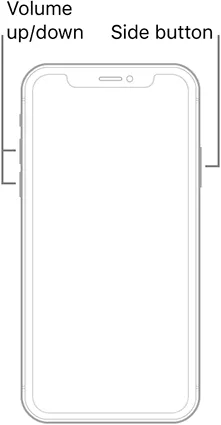
Caminho 4: Exclua e Reinstale a Atualização do iOS 17
Se o problema persistir após forçar a reinicialização o iPhone, considere excluir a atualização do iOS e reinstalá-la. Muitas vezes, a atualização do iOS está travada devido a arquivos corrompidos ou algum problema de lag. Em tal cenário, a melhor saída possível é excluir a atualização e baixá-la novamente algum ponto depois para corrigir o iPhone travando durante o erro de atualização.
-
Na tela Inicial do seu iPhone, toque em Ajustes > Geral > armazenamento do iPhone.
-
Agora, role para baixo e localize o download do software do iOS 17 e toque nele.
-
Toque em Excluir e confirme sua ação na guia pop-up. Aguarde até que o sistema remova o arquivo.

-
Depois disso, vá para Ajustes > Atualização geral de software >. Toque em Baixar e Instalar para atualizar seu dispositivo para o iOS 17.
Espero que este método resolva o problema. Do contrário, pule para a próxima solução.
Caminho 5: Remova o Problema do iPhone que Travou na Atualização do iOS com o iTunes
O último método da nossa lista se o seu iPhone travou o touch screen é quebrar o loop preso de atualização usando o iTunes. Isso envolve restaurar seu iPhone através da versão mais recente do iTunes. Este método é a maneira oficial de corrigir o iPhone que travou na atualização e tem produzido resultados satisfatórios em muitos casos.
Siga os passos abaixo para saber como restaurar seu iPhone via iTunes:
-
Passo 1. Instale e inicie a versão mais recente do iTunes no seu computador. Conecte seu iPhone a ele.
-
Passo 2. Assim que a conexão for estabelecida, navegue até Resumo e clique na opção "Restaurar", conforme mostrado na figura.

-
Passo 3. O programa detectará automaticamente a versão mais recente do iOS – iOS 17 – e começará a atualizar seu dispositivo. Aguarde pacientemente até que o processo seja concluído.
Dicas Extras: o iPhone Travou na Tela de Atualização? Corrija isso com o PassFab iPhone Unlock
"iPhone desativado" é uma das piores situações que qualquer usuário de iPhone pode experimentar. A razão é quase sempre a mesma – você já digitou a senha errada pelo menos seis vezes. Felizmente, você pode recuperar o acesso a um iPhone desativado através do "PassFab iPhone Unlock."
É um desbloqueador de tela profissional do iOS que permite que os usuários tenham acesso a um iPhone bloqueado ou desativado com apenas alguns cliques. Este poderoso software vem pré-carregado com recursos impecáveis que funcionam em conjunto com sua interface limpa para contornar iPhones desativados tão facilmente quanto ele pode obter.
Além disso, é compatível com iPhone e as versões mais recentes do iOS, incluindo o iOS 17.
Características do iPhone PassFab Unlocker
Aqui estão as características destacadas desta ferramenta notável.
- Desbloqueia um iPhone desativado de forma rápida e segura
- Remove qualquer tipo de bloqueio de tela instantaneamente
- Reinicia um iPhone sem o Apple ID ou senha
- Remove o Apple ID em apenas alguns minutos
- Desliga o tempo de tela sem senha
- Se livra facilmente do Gerenciamento Remoto
Confira como corrigir o iPhone desativado via PassFab iPhone Unlock:
-
Comece instalando a versão premium do PassFab iPhone Unlock em seu computador.
-
Abra-o e clique em Iniciar para prosseguir.

-
Conecte seu iPhone desativado ao programa e clique em Próximo.

-
Você pode ter que inserir o dispositivo no modo Recovery ou DFU se ele não se conectar com o computador.

-
O PassFab detectará o pacote de firmware certo para o seu iPhone. Clique em Baixar e especifique um local no seu computador para começar.

-
Clique em Iniciar Remoção quando o pacote for baixado.
-
Aguarde pacientemente até que o programa remova completamente a trava da tela. Aperte Done e comece a usar seu dispositivo como um iPhone novinho em branda.

Conclusão
Este artigo mostra que há uma infinidade de maneiras de corrigir o problema de que iPhone travou na atualização de software. Implemente os métodos acima um a um e pelo menos um deles definitivamente servirá ao seu propósito.
Mas se você quer o método mais eficiente e abrangente para solucionar problemas com o erro de que o iPhone travou na tela de atualização de uma vez por todas, então o PassFab iPhone Unlock é a sua escolha perfeita.